题目内容
导入素材文件-pr2020
题目答案
步骤01
在菜单栏中选择[文件]/[新建]/[项目]命令,在弹出的[新建项目]窗口中设置[名称],单击[浏览]按钮设置保存路径,单击[确定]按钮,如图所示。然后在[项目]面板的空白处右击,选择[新建项目]/[序列]命令,弹出[新建序列]窗口,在DV-PAL文件夹下选择[标准48kHz],设置[序列名称]为[序列01],单击[确定]按钮,如图所示。
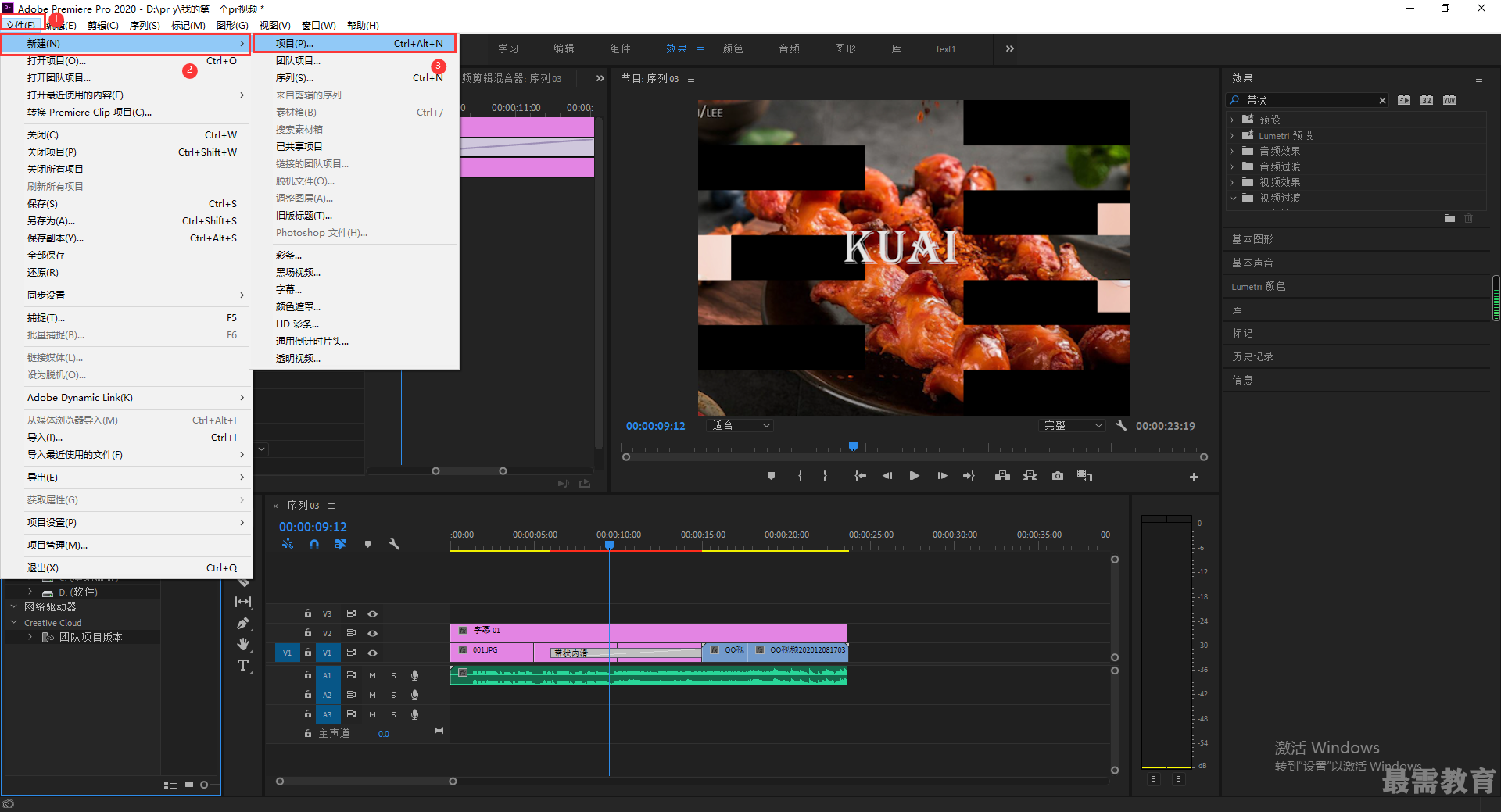
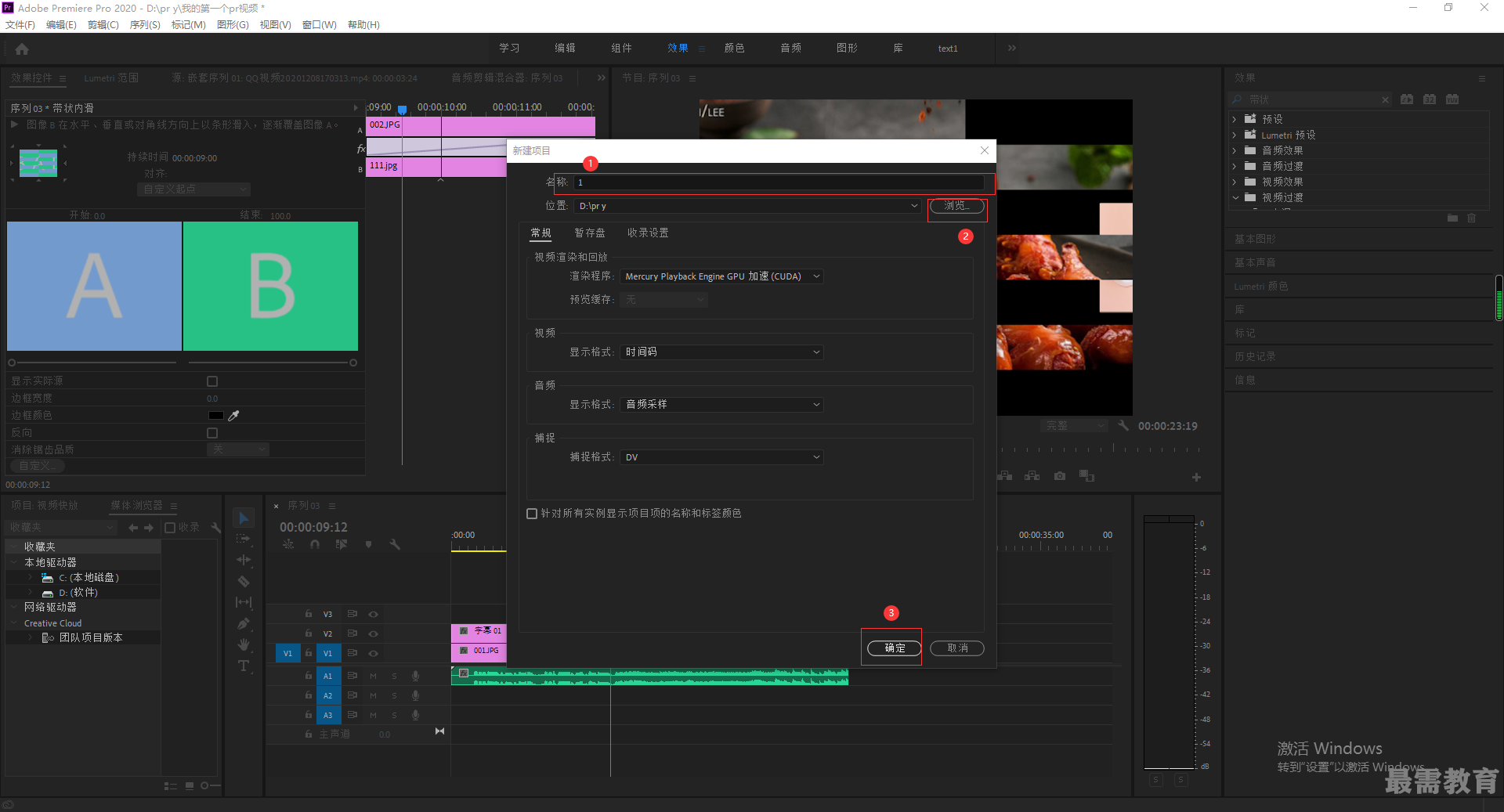
步骤02
在[项目]面板的空白处双击鼠标左键或者使用快捷键(Ctrl+I导人素材0L.jpg和02.jpg,最后单击[打开]按钮导人素材,如图3-75所示
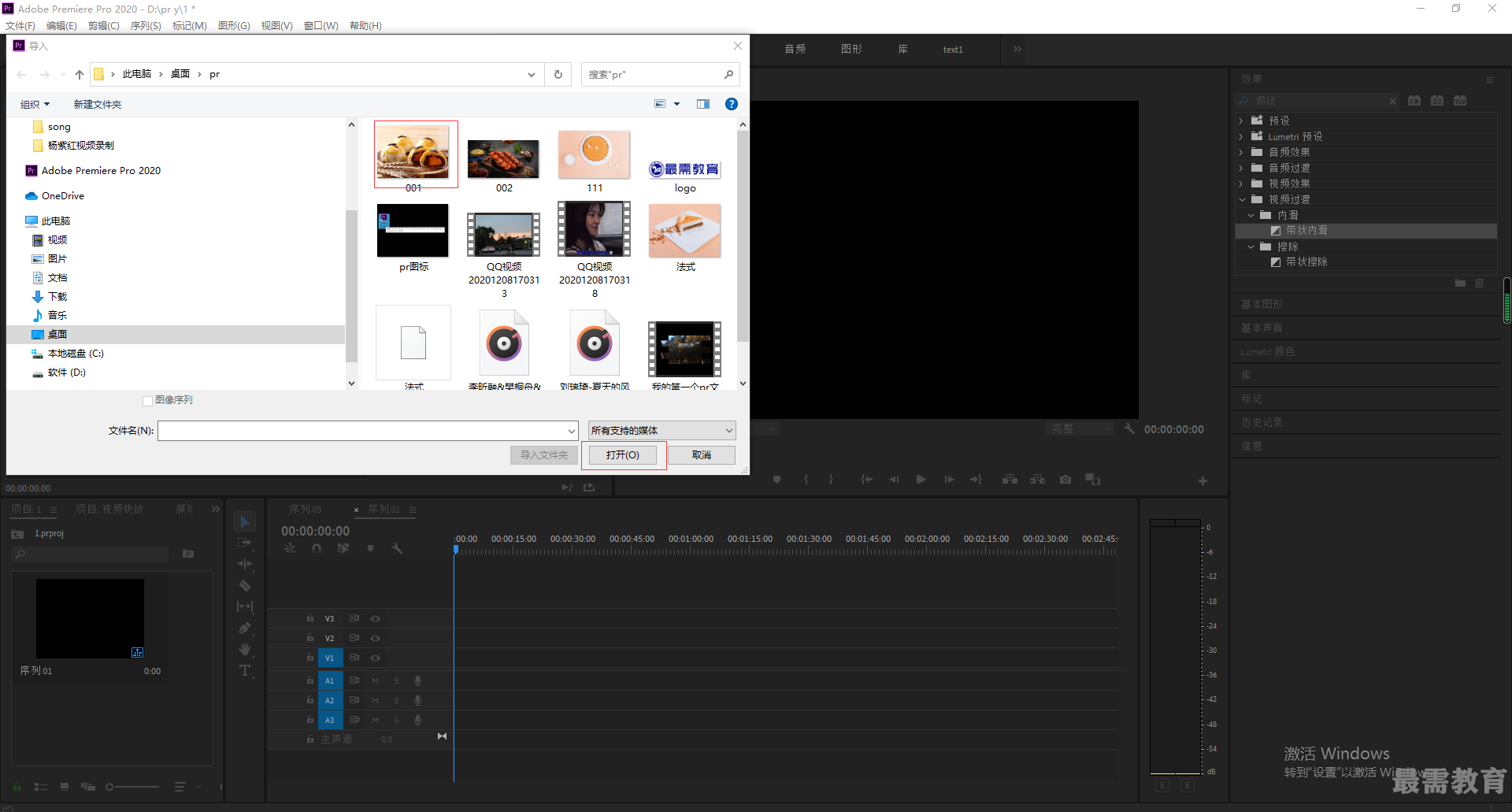
步骤03
在[项目]面板中选择01jpg素材文件,并按住鼠标左键将其拖曳到[时间轴]面板中的V1轨道上,如图所示。使用同样的方法将[项目]面板中的02 ipg拖曳到01.jpg的后方位置,如图所示。





点击加载更多评论>>